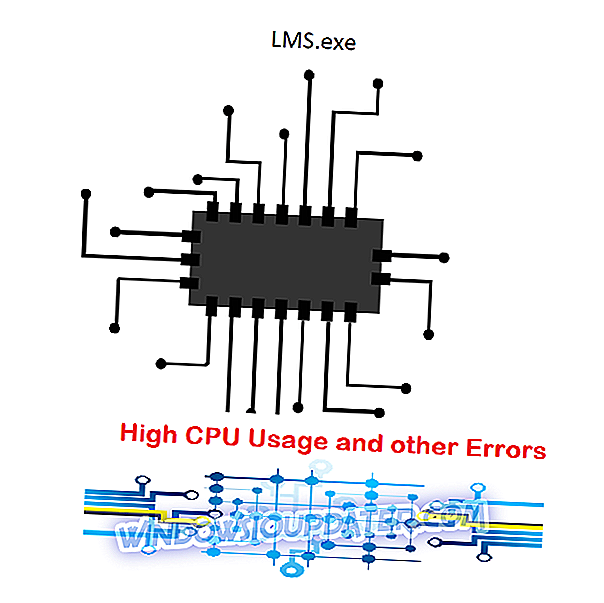Correction de l'écran noir de la mort sur les ordinateurs portables en seulement 2 minutes
Comment réparer un écran noir sous Windows 10?
- Résoudre les problèmes d'incompatibilité logicielle
- Résoudre les problèmes de conducteur
- Résoudre les problèmes de surchauffe
- Exécuter le dépanneur intégré
- Méthodes de dépannage supplémentaires
L’énorme écran bleu de la mort est un casse-tête majeur pour les utilisateurs de Windows depuis l’ère Windows XP. Mais il semble que cela ne suffisait pas, car son «frère», Black Screen of Death, commençait à gêner les utilisateurs.
Apparemment, Windows 10 n'est pas non plus à l'abri des erreurs BSOD, et certains utilisateurs ont signalé ce problème peu de temps après avoir mis à niveau leur système.

Contrairement à Blue Screen of Death, qui représente un problème matériel critique sur votre ordinateur, Black Screen of Death représente un problème logiciel, qui est apparemment plus facile à résoudre. Mais même un SOD B (Noir) peut être causé par des problèmes plus graves, et cela nécessite certainement votre attention.
Ce problème peut être dû à différentes causes, allant de problèmes de pilote et d'incompatibilité à une surchauffe, et je vais essayer de couvrir toutes les causes et solutions de BSOD dans cet article.
Je dois également dire que l'apparition de Black Screen of Death n'est pas strictement liée à Windows 10, mais elle apparaîtra probablement sur ce système d'exploitation, car les utilisateurs l'ont installée assez récemment et qu'ils n'ont peut-être pas tout corrigé.
Comment réparer l'écran noir de la mort dans Windows 10
Solution 1 - Résoudre les problèmes d'incompatibilité logicielle
Si vous avez obtenu le BSOD après avoir lancé un certain programme, voici ce qui s'est passé. Vous avez probablement entendu parler de problèmes de compatibilité de certains programmes dans Windows 10. Microsoft souhaite simplement aller de l'avant et n'a tout simplement pas beaucoup de compréhension pour les logiciels plus anciens.
Ainsi, dans la plupart des cas, lorsque vous essayez d'exécuter un programme plus ancien qui n'est pas compatible avec Windows 10, il ne démarre même pas. Mais dans certains cas, cela pourrait également causer l'écran noir de la mort.
La seule chose à faire pour résoudre ce problème et empêcher que BSOD n'apparaisse à l'avenir est d'exécuter le Dépannage de la compatibilité .
Pour ce faire, cliquez avec le bouton droit de la souris sur l'icône du programme que vous souhaitez démarrer, allez à Propriétés, Compatibilité et cliquez sur Exécuter la résolution des problèmes de compatibilité.
Il cherchera la solution et vous la montrera (si disponible). Si vous ne parvenez toujours pas à exécuter le programme normalement, je suis désolé, mais ce programme n'est tout simplement pas compatible avec Windows 10 et vous ne pouvez pas le lancer.
Solution 2 - Résoudre les problèmes de pilotes
Si vous n'avez pas mis à jour le pilote de votre carte graphique après la mise à niveau de votre système vers Windows 10, vous risquez de rencontrer de nombreux problèmes d'affichage, et BSOD en est un parmi d'autres.
Donc, si ce message d'erreur se produit, redémarrez votre ordinateur, puis mettez à jour vos pilotes d'affichage. Par contre, si vous ne parvenez pas à démarrer votre ordinateur normalement, alors que BSOD apparaît même après le redémarrage, procédez comme suit:
- Éteignez votre ordinateur
- Déconnectez votre carte vidéo de la carte mère et débranchez votre moniteur (dans certains cas, vous devrez débrancher uniquement l'alimentation, selon le modèle).
- Connectez votre moniteur à la carte graphique intégrée de votre ordinateur et allumez votre ordinateur
- Téléchargez le dernier pilote pour la carte graphique principale
- Éteignez à nouveau votre ordinateur
- Et maintenant, déconnectez votre moniteur de la carte graphique intégrée, connectez votre carte graphique principale à la carte mère, puis connectez à nouveau votre moniteur.
- Allumez votre ordinateur et voyez si le problème est résolu
Solution 3 - Résoudre les problèmes de surchauffe
Si vous utilisez Windows 10 sur un ordinateur portable, et de nombreuses personnes, parce que c'est un excellent système d'exploitation, vous risquez d'être confronté au problème de l'écran noir de la mort à cause de problèmes de surchauffe.
Si tel est le cas, éteignez votre ordinateur, attendez quelque temps qu'il refroidisse, puis rallumez-le. Je vous recommande également de vous procurer un refroidisseur externe pour votre ordinateur portable, car il est très utile pour éviter que votre ordinateur portable ne surchauffe. D'autre part, si vous êtes sûr que la surchauffe n'est pas un problème et que cela n'a pas causé le BSOD sur votre ordinateur portable, vous pouvez essayer certaines des solutions répertoriées ci-dessus.
Si vous rencontrez toujours des problèmes sur votre PC ou si vous voulez simplement les éviter à l'avenir, nous vous recommandons de télécharger cet outil (100% sûr et testé par nous-mêmes) afin de résoudre divers problèmes liés à l'ordinateur, tels que la perte de fichiers, les logiciels malveillants et les logiciels malveillants. Erreur matérielle.
Solution 4 - Exécutez le dépanneur intégré
Windows 10 est également livré avec un dépanneur d’écran bleu intégré. Bien que ce guide se concentre sur la résolution des problèmes d’écran noir, c’est toujours une bonne idée d’exécuter également le Dépannage de l’écran bleu. Cet outil résout les erreurs qui entraînent l'arrêt ou le redémarrage inattendu de Windows 10 et peut également vous aider à résoudre vos problèmes d'écran noir.
Alors, allez dans Paramètres> Mise à jour et sécurité> Aide au dépannage et exécutez l'outil.

Solution 5 - Méthodes de dépannage supplémentaires
Si le problème d'écran noir persiste, voici quelques vérifications supplémentaires que vous pouvez exécuter:
- Déconnectez tous vos périphériques et redémarrez votre ordinateur. Parfois, vos périphériques externes peuvent provoquer ce problème, vous devez donc identifier le périphérique problématique.
- Supprimez les programmes récemment installés, en particulier si ce problème se produisait peu après le téléchargement de nouvelles applications et de nouveaux programmes.
- Désactivez le démarrage rapide à partir du Panneau de configuration.
- Retirez la batterie de votre ordinateur portable .
- Désactivez votre logiciel antivirus .
Voilà, j'espère que cet article couvre toutes les causes de ce problème gênant et qu'il vous a aidé à le résoudre.
Si vous rencontrez des problèmes liés à Windows 10, vous pouvez rechercher la solution dans notre section Correctif Windows 10.
POSTS CONNEXES À CHECK OUT:
- Comment réparer l'écran noir Skyrim dans Windows 10
- CORRECTIF: Twitch me donne un écran noir dans Chrome
- Comment résoudre le problème d'écran noir de Google Chrome dans Windows 10
Note de l'éditeur: Ce billet a été publié pour la première fois en août 2015 et a été mis à jour depuis pour sa fraîcheur et sa précision.